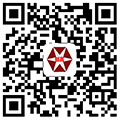一、打印出来的页面垂直方向有白色条纹如何解决?
打印结果上出现一条或数条与出纸方向垂直的白色条纹,出现这样的情况很有可能是在拆装碳粉盒时,有残粉沾在了打印机内部的成像透镜上。一般打印机在安装碳粉盒或者使用过一段时间后,难免会有灰尘、碳粉等吸附在成像透镜上,造成打印竖道。
解决方案:
a.确保可打印面朝上将打印纸装入送纸器。
b.运行打印头清洗应用工具清洁堵塞的喷嘴。
c.确保在控控面板的打印机软件中选择的介质类型符合已装入打印机的介质类型。
d.确保调节杆的位置符合介质类型。在常规厚度的介质上打印时,请将调节杆扳到“0”位置。
二、打印效果色彩错误或丢失
a.运行打印头清洗应用工具。如果色彩仍然不正确或丢失,请更换彩色墨盒。如果还不能解决问题,请更换黑色墨盒。
b.确保您所使用的墨盒尚未超过其包装盒上所印刷的截止日期。另外,如果您已经很久没使用打印机了,请更换新墨盒。
三、打印效果输出模糊或污损
a.确保打印机放在一个各个方向都超出打印机底座的平稳表面上。如果倾斜,打印机将无法正常工作。
b.确保打印纸干燥且可打印面朝上。另外,确保您正确使用的是可接受的纸张类型。
c.在打印机软件的主窗口菜单(Windows)上或打印对话框(Macintosh)中清除所有的设置,并选择自动作为模式设置。
d.如果打印纸朝着可打印面卷曲,应使用其平展或朝着反方向轻微卷曲它。
e.将调节杆扳到“+”位置,且确保控制面板的打印机驱动程序中的介质类型设置正确。
f.从出纸器中取出每张已打印的打印纸,特别是在使用透明胶片的时候。
g.如果您使用光泽介质或透明胶片,请在纸叠下放一张衬纸(或一张普通纸),或一次只装入一页。
h.在厚的介质上打印时,请将调节杆扳到“+”位置。
i.运行打印头清洗应用工具。
j.多次装入和退出干燥的打印纸。如果问题仍然存在,可能是墨水泄漏到打印机内部,请用一块干净的软布擦拭打印机内部。
以上列出的只是一般用户在使用打印机过程中最常遇到的几个问题,一般来说只要您注意看仔细说明书,或者您在使用过程中遇到什么问题,请记住翻一翻您的说明书,相信您的问题也能迎刃而解了。